计算机重装系统教程(从备份数据到系统安装,轻松学会重装系统的技巧与方法。)
随着时间的推移,计算机系统可能会变得缓慢、不稳定甚至出现各种问题。此时,重装系统成为了一个不可忽视的选择。本教程将一步步为你讲解如何进行计算机重装系统,帮助你恢复计算机的稳定性和速度,让它焕然一新!
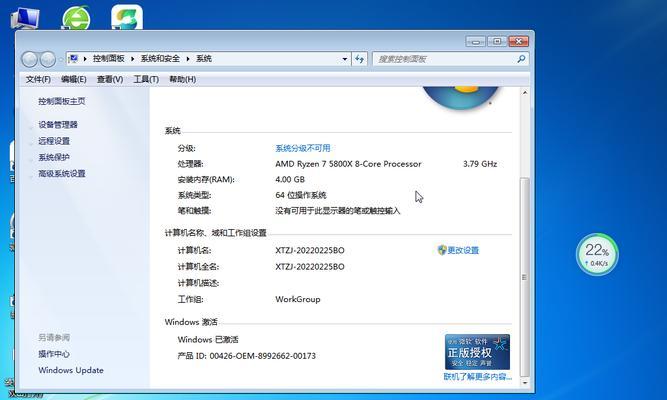
1.选择合适的系统备份工具——选用可靠的软件工具,如EaseUSTodoBackup、AOMEIBackupper等,进行系统备份,以确保数据的安全性。
2.将备份数据保存到外部存储介质中——连接一个移动硬盘或者使用云存储服务,将备份数据安全地储存在外部设备上,以免在系统重装过程中丢失。
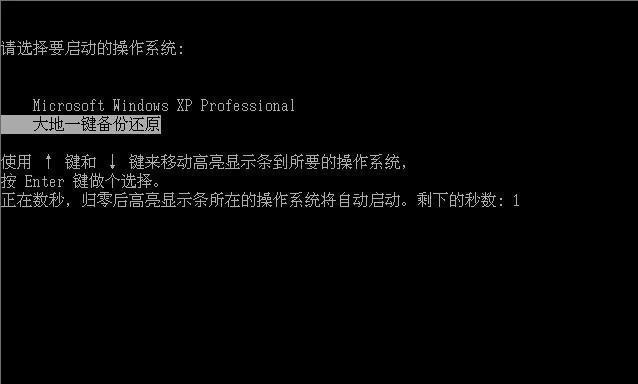
3.准备安装介质或镜像文件——下载合适版本的操作系统镜像文件,或者准备好安装光盘或U盘等安装介质。
4.确保重装所需的驱动程序——在重装系统之前,确保你已经准备好了计算机所需的驱动程序,以免重装完系统后无法正常使用硬件设备。
5.进入BIOS设置——重启计算机,在开机画面出现时按下指定按键(通常是Del或F2),进入BIOS设置界面。
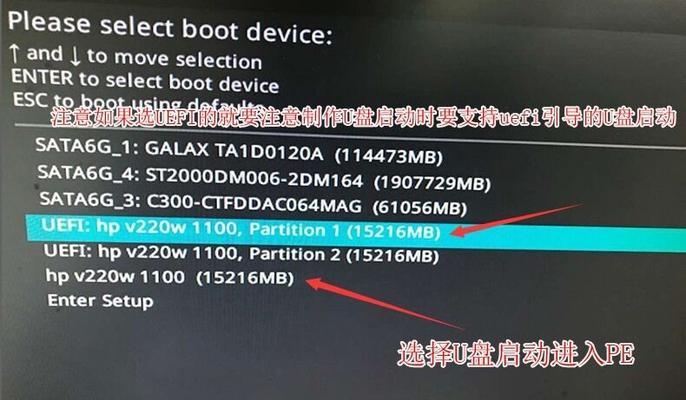
6.更改启动顺序为安装介质——在BIOS设置界面中,找到启动选项,将首选启动设备改为安装介质,保存设置并退出BIOS界面。
7.开始安装系统——将安装介质插入计算机,重启计算机,按照提示进行系统安装操作,包括选择语言、安装分区和输入产品密钥等步骤。
8.格式化系统分区——在安装过程中,可以选择对原有系统分区进行格式化操作,以清除旧的系统文件和数据,为新系统做准备。
9.安装系统所需驱动程序——安装完系统后,根据之前准备好的驱动程序,逐一进行驱动程序的安装,以确保计算机硬件能够正常工作。
10.安装常用软件——根据个人需求,安装一些常用软件,如浏览器、办公软件、影音播放器等,以便日常使用。
11.还原备份数据——通过之前备份的数据,将个人文件和设置恢复到新系统中,以保留个人数据和应用程序的完整性。
12.更新系统补丁和驱动程序——安装完系统后,及时更新系统的补丁和驱动程序,以提升系统的稳定性和安全性。
13.安装杀毒软件——为了保护计算机的安全,安装一款可信赖的杀毒软件,并及时更新病毒库,确保计算机远离病毒和恶意软件的威胁。
14.进行系统优化——根据个人需求,进行一些系统优化操作,如关闭开机启动项、清理垃圾文件等,以提升计算机的性能。
15.定期进行系统备份和维护——重装系统后,定期进行系统备份和维护工作,以保证计算机长期稳定运行。
通过本教程的详细指导,你已经学会了如何重装计算机系统。记得提前备份数据,准备安装介质和驱动程序,按照步骤进行操作,并及时更新系统补丁和杀毒软件。重装系统不再是一件困难的事情,相信你已经具备了解决计算机问题的能力!













